当使用的win10电脑系统出现蓝屏,黑屏,死机中毒等无法开机的时候,我们可以借助u盘重装win10系统的方法解决。不过很多人不知道u盘怎么重装win10系统,下面就教下大家win10 u盘重装系统教程。
u盘重装win10系统步骤如下:
1、在可联网的电脑上下载安装好下载火(xiazaihuo.com)一键重装系统工具并打开,插入一个8g以上的空白u盘,选择u盘重装系统模式点击开始制作启动盘。

2、在制作系统界面选择需要安装的win10系统,点击开始制作win10 u盘启动盘。

3、软件开始自动下载win10系统镜像和驱动等文件,当提示启动盘制作完成后,可先预览需要安装的电脑主板的启动热键,然后再拔除u盘退出。
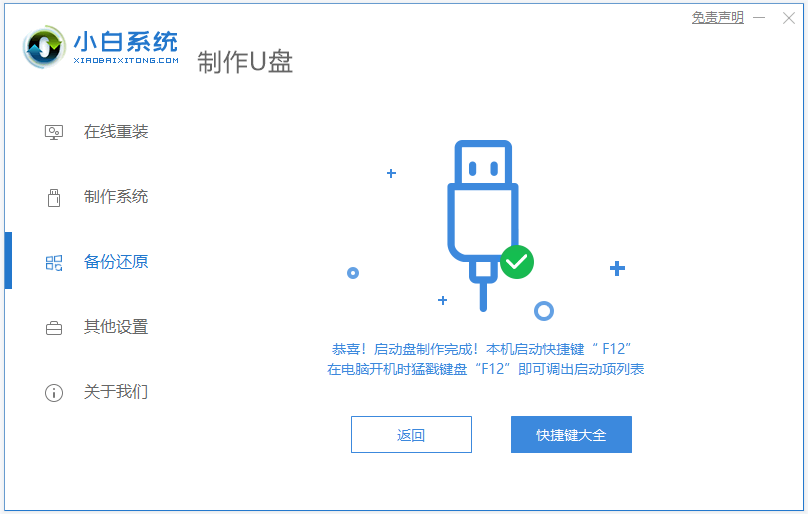
如何用u盘重装系统win7系统的教程
win7系统是最多电脑用户使用的系统了,但是使用了那么久的win7系统你懂得如何安装吗? 如何用u盘装win7系统?下面来看看如何用u盘重装系统win7系统的教程吧.
4、插入u盘启动盘进电脑中,开机不断按启动热键进启动界面,选择u盘启动项回车确定进入到pe选择界面,选择第一项pe系统回车进入。

5、进入pe系统后,打开桌面上的下载火(xiazaihuo.com)装机工具,然后选择需要安装的win10系统点击安装到系统盘c盘,等待软件自动安装即可。

6、当提示安装完成后,选择立即重启电脑。

7、期间可能会重启多次,耐心等待进入到新的win10系统桌面就可以正常使用电脑啦。

以上便是win10 u盘重装系统教程,有需要的小伙伴可以参照教程解决。
以上就是电脑技术教程《win10 u盘重装系统教程》的全部内容,由下载火资源网整理发布,关注我们每日分享Win12、win11、win10、win7、Win XP等系统使用技巧!u盘怎么重装系统win10专业版
win10专业版系统的功能比较齐全,稳定性好,因此不少网友想重装该版本系统使用.那么怎么重装系统win10呢?我们可以借助u盘工具实现,下面教下大家简单的u盘重装系统win10专业版教程.






